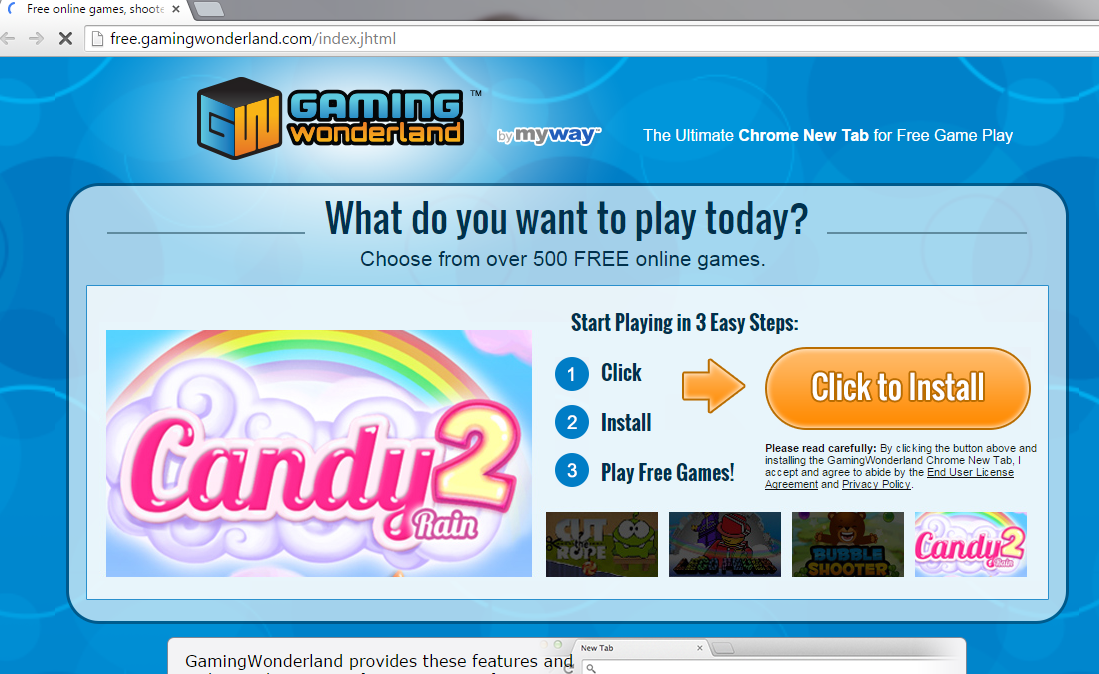Porady na Gaming Wonderland Toolbar usuwania (usun Gaming Wonderland Toolbar)
Gaming Wonderland Toolbar należy do interaktywnej sieci Mindspark. Jest to często klasyfikowane jako potencjalnie niechcianych aplikacji. Program jest promowany na stronach takich jak gamingwonderland.myway.com i free.gamingwonderland.com. Jego opis można znaleźć również w sklepie internetowym Chrome.
Tych stron Państwa, że rozszerzenie może zapewnić Państwu łatwy dostęp do ulubionych gier. Pasek narzędzi jest kompatybilny z większością przeglądarek. Jest zasilany przez Ask.com. Aplikacja może wydawać się przydatne, jeśli często grasz w gry online, jednak posiada pewne wady jak również. Jeśli już znajdziesz program warto poświęcić chwilę, należy zakończyć Gaming Wonderland Toolbar.
Jak działa Gaming Wonderland Toolbar?
Po zainstalowaniu gry Wonderland, dodaje jej narzędzi do przeglądarki. Pasek narzędzi zawiera takie linki jako zagadki i arkadami, sport, działania i Multiplayer. Posiada również pole wyszukiwania, który przekierowuje do Ask.com. Inną rzeczą, można zauważyć po jego instalacji jest to, że strona i domyślnego dostawcy wyszukiwania zostały zastąpione przez home.tb.ask.com i search.tb.ask.com. Zmiany te są przedstawiane jako wstępnie wybrane opcje podczas procesu instalacji. Możesz odrzucić oferty anulując je, Jednakże, większość użytkowników nie zrobić po prostu bo nie zauważają tych ofert. Dlatego może być niezadowolony z paska narzędzi. W niektórych przypadkach to również, dlaczego chcą usunąć Gaming Wonderland Toolbar.
Jeśli użytkownik nabył oprogramowanie z oficjalnej witryny, nie powinny występować żadnych innych objawów niepożądanych niż zmiany ustawień przeglądarki i od czasu do czasu reklama pokazał ci z ich powodu. Jeśli jednak rozszerzenie weszła systemu wraz z innymi freeware można zauważyć inne niepożądane objawy jak również. To jest ponieważ może mieć wprowadzony komputera oraz inne potencjalnie niechciane programy, które mogą powodować przekierowań, Internet powolny upadki, znaczny wzrost w komercyjnych dane wyświetlane w przeglądarkach i tak dalej.
Jak usunąć Gaming Wonderland Toolbar?
Gaming Wonderland Toolbar można usunąć ręcznie lub automatycznie. Jeśli chcesz ręcznie usunąć pasek narzędzi, należy wyeliminować Gaming Wonderland Toolbar od Windows i usunąć go z rozszerzenia przeglądarki Mozilla Firefox i Google Chrome. Jeśli chcesz również pozbyć się zapytać Szukaj narzędzia, należy przywrócić ustawienia Twojej przeglądarki. Poniższe instrukcje może pomóc z tych zadań. Alternatywnym rozwiązaniem jest odinstalowanie Gaming Wonderland Toolbar automatycznie. Jest to opcja, bardziej niezawodne i zdecydowanie należy udać się z nim, zwłaszcza, jeśli uważasz, że masz inne niechciane programy na komputerze PC. Może anty malware narzędzie do pobrania z naszej strony i używać go do wykrycia wszystkich potencjalnych zagrożeń i usunąć Gaming Wonderland Toolbar wraz z nimi.
Offers
Pobierz narzędzie do usuwaniato scan for Gaming Wonderland ToolbarUse our recommended removal tool to scan for Gaming Wonderland Toolbar. Trial version of provides detection of computer threats like Gaming Wonderland Toolbar and assists in its removal for FREE. You can delete detected registry entries, files and processes yourself or purchase a full version.
More information about SpyWarrior and Uninstall Instructions. Please review SpyWarrior EULA and Privacy Policy. SpyWarrior scanner is free. If it detects a malware, purchase its full version to remove it.

WiperSoft zapoznać się ze szczegółami WiperSoft jest narzędziem zabezpieczeń, które zapewnia ochronę w czasie rzeczywistym przed potencjalnymi zagrożeniami. W dzisiejszych czasach wielu uży ...
Pobierz|Więcej


Jest MacKeeper wirus?MacKeeper nie jest wirusem, ani nie jest to oszustwo. Chociaż istnieją różne opinie na temat programu w Internecie, mnóstwo ludzi, którzy tak bardzo nienawidzą program nigd ...
Pobierz|Więcej


Choć twórcy MalwareBytes anty malware nie było w tym biznesie przez długi czas, oni się za to z ich entuzjastyczne podejście. Statystyka z takich witryn jak CNET pokazuje, że to narzędzie bezp ...
Pobierz|Więcej
Quick Menu
krok 1. Odinstalować Gaming Wonderland Toolbar i podobne programy.
Usuń Gaming Wonderland Toolbar z Windows 8
Kliknij prawym przyciskiem myszy w lewym dolnym rogu ekranu. Po szybki dostęp Menu pojawia się, wybierz panelu sterowania wybierz programy i funkcje i wybierz, aby odinstalować oprogramowanie.


Odinstalować Gaming Wonderland Toolbar z Windows 7
Kliknij przycisk Start → Control Panel → Programs and Features → Uninstall a program.


Usuń Gaming Wonderland Toolbar z Windows XP
Kliknij przycisk Start → Settings → Control Panel. Zlokalizuj i kliknij przycisk → Add or Remove Programs.


Usuń Gaming Wonderland Toolbar z Mac OS X
Kliknij przycisk Przejdź na górze po lewej stronie ekranu i wybierz Aplikacje. Wybierz folder aplikacje i szukać Gaming Wonderland Toolbar lub jakiekolwiek inne oprogramowanie, podejrzane. Teraz prawy trzaskać u każdy z takich wpisów i wybierz polecenie Przenieś do kosza, a następnie prawo kliknij ikonę kosza i wybierz polecenie opróżnij kosz.


krok 2. Usunąć Gaming Wonderland Toolbar z przeglądarki
Usunąć Gaming Wonderland Toolbar aaa z przeglądarki
- Stuknij ikonę koła zębatego i przejdź do okna Zarządzanie dodatkami.


- Wybierz polecenie Paski narzędzi i rozszerzenia i wyeliminować wszystkich podejrzanych wpisów (innych niż Microsoft, Yahoo, Google, Oracle lub Adobe)


- Pozostaw okno.
Zmiana strony głównej programu Internet Explorer, jeśli został zmieniony przez wirus:
- Stuknij ikonę koła zębatego (menu) w prawym górnym rogu przeglądarki i kliknij polecenie Opcje internetowe.


- W ogóle kartę usuwania złośliwych URL i wpisz nazwę domeny korzystniejsze. Naciśnij przycisk Apply, aby zapisać zmiany.


Zresetować przeglądarkę
- Kliknij ikonę koła zębatego i przejść do ikony Opcje internetowe.


- Otwórz zakładkę Zaawansowane i naciśnij przycisk Reset.


- Wybierz polecenie Usuń ustawienia osobiste i odebrać Reset jeden więcej czasu.


- Wybierz polecenie Zamknij i zostawić swojej przeglądarki.


- Gdyby nie może zresetować przeglądarki, zatrudnia renomowanych anty malware i skanowanie całego komputera z nim.Wymaż %s z Google Chrome
Wymaż Gaming Wonderland Toolbar z Google Chrome
- Dostęp do menu (prawy górny róg okna) i wybierz ustawienia.


- Wybierz polecenie rozszerzenia.


- Wyeliminować podejrzanych rozszerzenia z listy klikając kosza obok nich.


- Jeśli jesteś pewien, które rozszerzenia do usunięcia, może je tymczasowo wyłączyć.


Zresetować Google Chrome homepage i nie wykonać zrewidować silnik, jeśli było porywacza przez wirusa
- Naciśnij ikonę menu i kliknij przycisk Ustawienia.


- Poszukaj "Otworzyć konkretnej strony" lub "Zestaw stron" pod "na uruchomienie" i kliknij na zestaw stron.


- W innym oknie usunąć złośliwe wyszukiwarkach i wchodzić ten, który chcesz użyć jako stronę główną.


- W sekcji Szukaj wybierz Zarządzaj wyszukiwarkami. Gdy w wyszukiwarkach..., usunąć złośliwe wyszukiwania stron internetowych. Należy pozostawić tylko Google lub nazwę wyszukiwania preferowany.




Zresetować przeglądarkę
- Jeśli przeglądarka nie dziala jeszcze sposób, w jaki wolisz, można zresetować swoje ustawienia.
- Otwórz menu i przejdź do ustawienia.


- Naciśnij przycisk Reset na koniec strony.


- Naciśnij przycisk Reset jeszcze raz w oknie potwierdzenia.


- Jeśli nie możesz zresetować ustawienia, zakup legalnych anty malware i skanowanie komputera.
Usuń Gaming Wonderland Toolbar z Mozilla Firefox
- W prawym górnym rogu ekranu naciśnij menu i wybierz Dodatki (lub naciśnij kombinację klawiszy Ctrl + Shift + A jednocześnie).


- Przenieść się do listy rozszerzeń i dodatków i odinstalować wszystkie podejrzane i nieznane wpisy.


Zmienić stronę główną przeglądarki Mozilla Firefox został zmieniony przez wirus:
- Stuknij menu (prawy górny róg), wybierz polecenie Opcje.


- Na karcie Ogólne Usuń szkodliwy adres URL i wpisz preferowane witryny lub kliknij przycisk Przywróć domyślne.


- Naciśnij przycisk OK, aby zapisać te zmiany.
Zresetować przeglądarkę
- Otwórz menu i wybierz przycisk Pomoc.


- Wybierz, zywanie problemów.


- Naciśnij przycisk odświeżania Firefox.


- W oknie dialogowym potwierdzenia kliknij przycisk Odśwież Firefox jeszcze raz.


- Jeśli nie możesz zresetować Mozilla Firefox, skanowanie całego komputera z zaufanego anty malware.
Uninstall Gaming Wonderland Toolbar z Safari (Mac OS X)
- Dostęp do menu.
- Wybierz Preferencje.


- Przejdź do karty rozszerzeń.


- Naciśnij przycisk Odinstaluj niepożądanych Gaming Wonderland Toolbar i pozbyć się wszystkich innych nieznane wpisy, jak również. Jeśli nie jesteś pewien, czy rozszerzenie jest wiarygodne, czy nie, po prostu usuń zaznaczenie pola Włącz aby go tymczasowo wyłączyć.
- Uruchom ponownie Safari.
Zresetować przeglądarkę
- Wybierz ikonę menu i wybierz Resetuj Safari.


- Wybierz opcje, które chcesz zresetować (często wszystkie z nich są wstępnie wybrane) i naciśnij przycisk Reset.


- Jeśli nie możesz zresetować przeglądarkę, skanowanie komputera cały z autentycznych przed złośliwym oprogramowaniem usuwania.
Site Disclaimer
2-remove-virus.com is not sponsored, owned, affiliated, or linked to malware developers or distributors that are referenced in this article. The article does not promote or endorse any type of malware. We aim at providing useful information that will help computer users to detect and eliminate the unwanted malicious programs from their computers. This can be done manually by following the instructions presented in the article or automatically by implementing the suggested anti-malware tools.
The article is only meant to be used for educational purposes. If you follow the instructions given in the article, you agree to be contracted by the disclaimer. We do not guarantee that the artcile will present you with a solution that removes the malign threats completely. Malware changes constantly, which is why, in some cases, it may be difficult to clean the computer fully by using only the manual removal instructions.